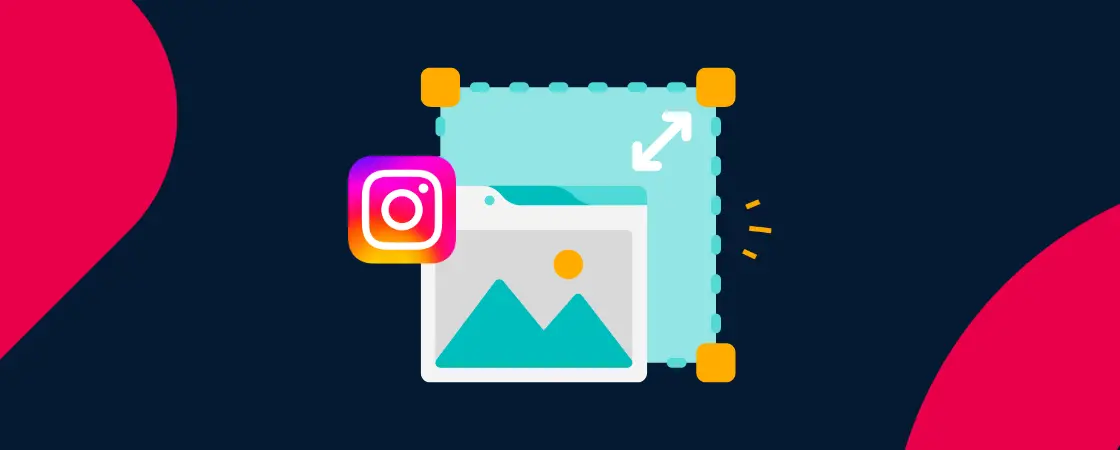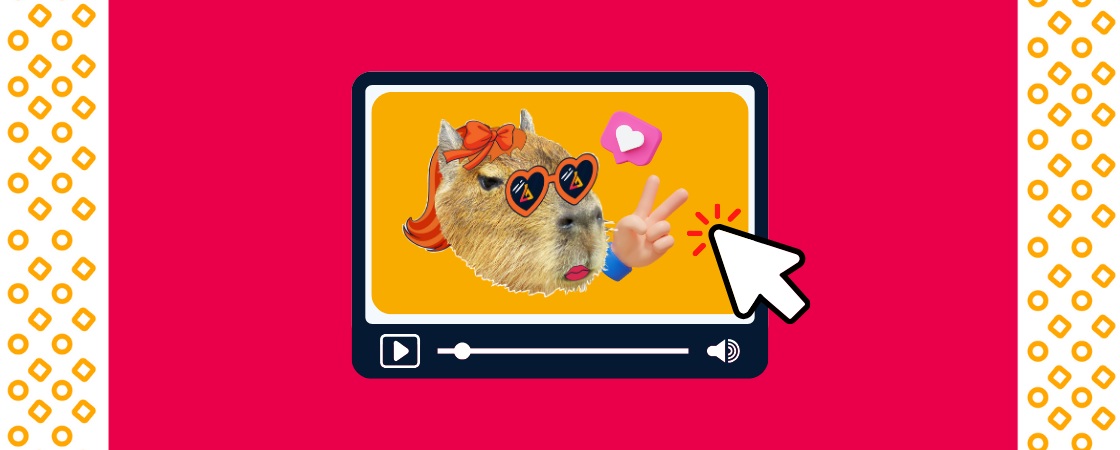Redimensionar foto para Instagram às vezes é necessário. Isso porque as imagens que tiramos pelo celular têm uma dimensão diferente das fotos que postamos no Instagram.
Tanto Feed quanto Stories e Reels possuem tamanhos específicos, por isso o que nos resta é adaptar as Imagens.
Existem três formas para redimensionar fotos:
- Editar diretamente pela galeria;
- Reajustar diretamente pelo Instagram;
- Usando ferramentas de edição.
Abaixo vamos te explicar cada uma delas!
Quais são as medidas corretas?
Antes de mais nada, você precisa saber que posts no Feed, Stories e Reels tem dimensões específicas.
Segue quais são elas:
Posts no Feed
Posts para o Feed possuem utrês tipos de dimensão, podendo ser:
- Quadrado: 1080 x 1080, proporção 1:1
- Paisagem: 1080 x 566, proporção 16:9
- Vertical: 1080 x 1350, proporção 4:5
Stories
Já o formato Stories possui uma dimensão fixa de 1080 x 1920 px, proporção de 9:16.
Reels
O formato Reels também possui uma dimensão fixa de 1080 x 1920 px, proporção de 9:16.
Recomendações de Postagem
👉 O vídeo para o Feed deve ter a duração de até 60 segundos. Tamanho máximo de arquivo: 4GB / Tamanho máximo para postagem pela mLabs: 200MB.
👉 O vídeo para os Stories deve ter a duração de até 60 segundos. Tamanho máximo do arquivo: 2,5GB.
👉O Reels deve ter a duração de até 3 minutos, quando gravado pelo celular, e até 15 minutos, quando é um vídeo já salvo na galeria. Tamanho máximo de arquivo: 4GB
👉 Os vídeos e imagens no padrão retrato ou paisagem podem sofrer ajustes pelo Instagram, principalmente se o post for um carrossel. Para agendar pela mLabs, recomendamos que opte pelo padrão quadrado.
Como redimensionar foto para Instagram
Como já explicamos, você pode redimensionar suas imagens de três maneiras: editando a imagem diretamente pela galeria, editando pelo Instagram ou usando ferramentas que fazem esse redimensionamento por você.
Fica com a gente que vamos explicar o passo a passo de como redimensionar fotos de cada uma das maneiras. 😊
1. Redimensionar imagens pela galeria
Você pode ajustar suas fotos usando a própria galeria do celular.
O tutorial que vamos ensinar é para iPhone, mas para aparelhos Android o processo é similar.
Segue o tutorial:
1. Abra a galeria do seu celular, selecione a foto que deseja e clique em “editar”;
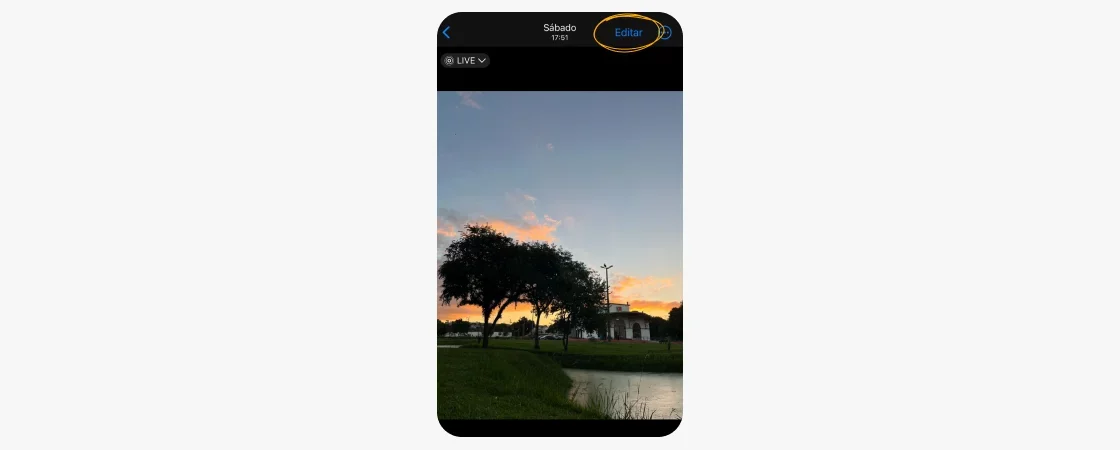
2. Agora, selecione a opção “Recortar” e depois no canto superior esquerdo, clique no ícone retangular;
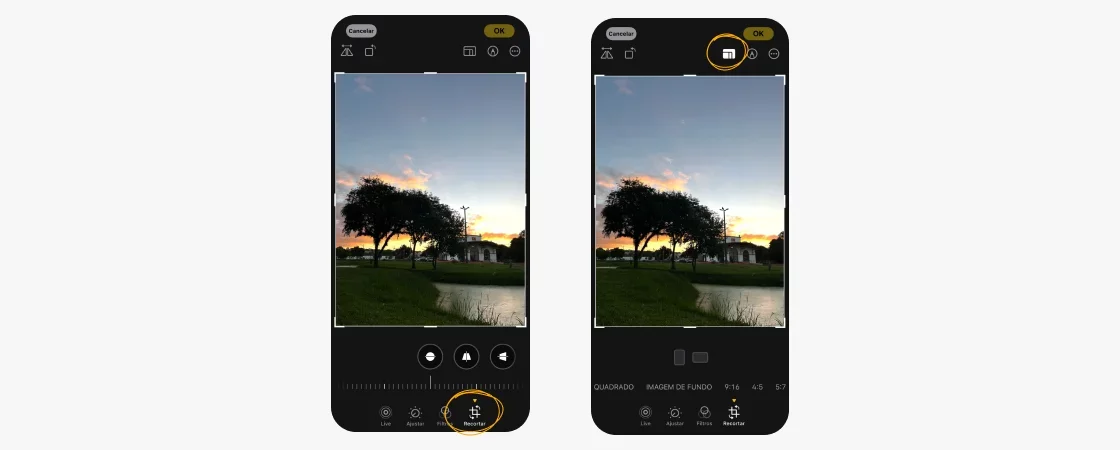
3. E pronto! Nessa opção, você vai notar que na parte inferior da imagem vão aparecer opções de proporções nos formatos 9:16 e 4:5, que são apropriados para usar nos Stories/Reels e posts respectivamente.
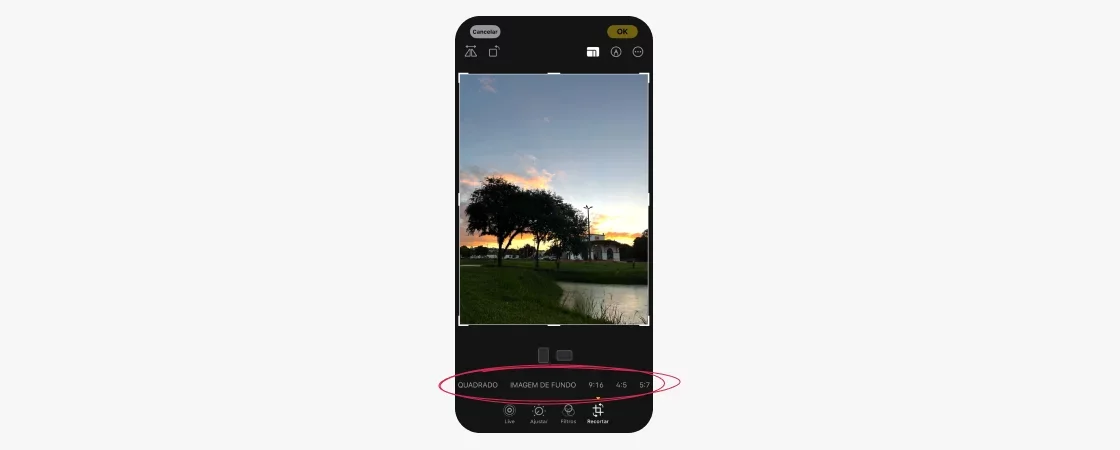
2. Redimensionar imagens pelo Instagram
É possível redimensionar fotos diretamente pelo Instagram de uma maneira muito fácil!
Lembrando que publicações nos Stories e Reels possuem dimensões de 1080 x 1920 px. Quando gravado diretamente do Instagram, as imagens e vídeos já são captadas nessa dimensão.
Quando o upload é feito pela galeria nos Stories ou Reels, normalmente as imagens/vídeos saem nas dimensões e proporções originais. Para que a imagem/vídeo preencha a tela inteira, ou seja, tenha a proporção 9:16, basta esticar a imagem usando os dois dedos na tela. Se você deseja redimensionar exatamente para 1080 x 1920 px, você vai precisar do auxílio de uma ferramenta de edição. Mais abaixo te contamos como. 😉
Confira como redimensionar imagens do feed:
1. Faça uma nova publicação e selecione a imagem que você deseja.
Você notará que ao selecionar uma foto tirada com o celular, a dimensão inicial que irá aparecer é a de 4:5. Caso você queira que seu post tenha essa proporção mesmo, é isso, já está pronto o seu reajuste, pode pular o próximo passo 😉;
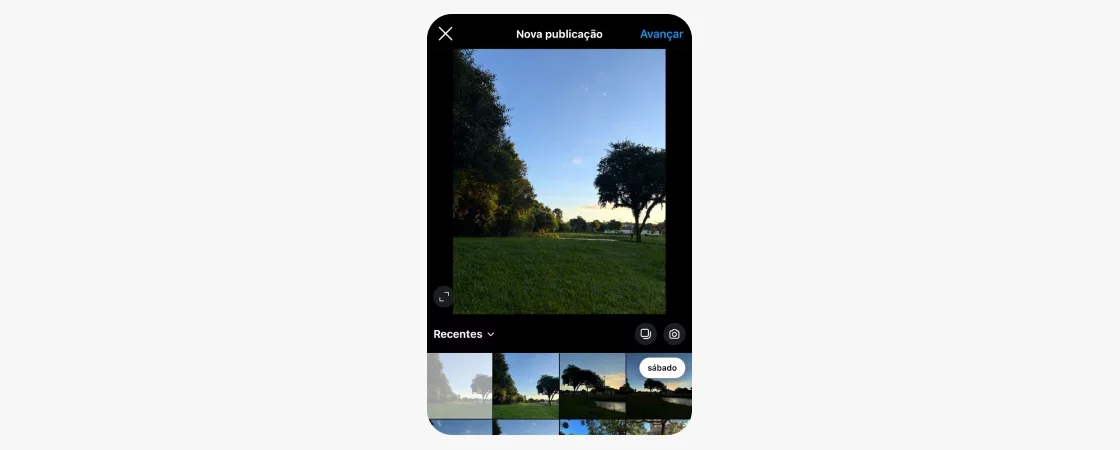
2. Para reajustar o tamanho da foto e fazer com que a imagem fique na proporção 1:1, basta clicar no ícone de setas no canto esquerdo da imagem. E pronto! Sua foto no feed ficará com a dimensão 1080×1080.
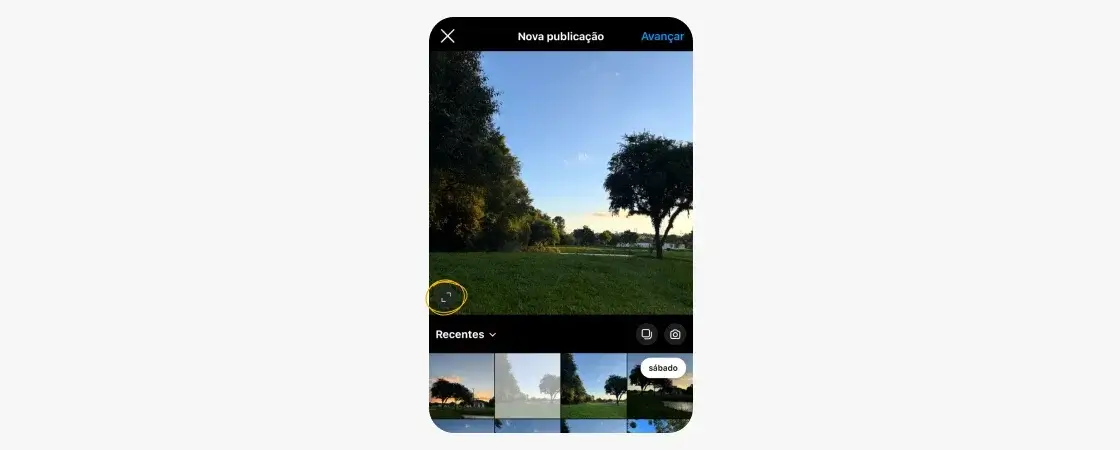
3. Redimensionar imagens usando ferramentas de edição
Uma outra forma de reajustar o tamanho das suas imagens para postar no Instagram é utilizando ferramentas de edição que possuem os formatos pré-estabelecidos do Instagram.
Vamos te idicar abaixo três ferramentas gratuitas para fazer isso:
Adobe Express
A Adobe, além de possuir programas como o Photoshop, Illustrator e Lightroom, também conta com o Adobe Express, um software de edição mais simples de imagens.
Uma das opções de edição que essa plataforma oferece é voltada para o reajuste de imagens no padrão do Instagram.
Além de redimensionar para os tamanhos do Instagram, você também pode utilizar a mesma ferramenta para reajustar tamanhos de imagens para outras redes sociais.
Tudo bem fácil, rápido e intuitivo.
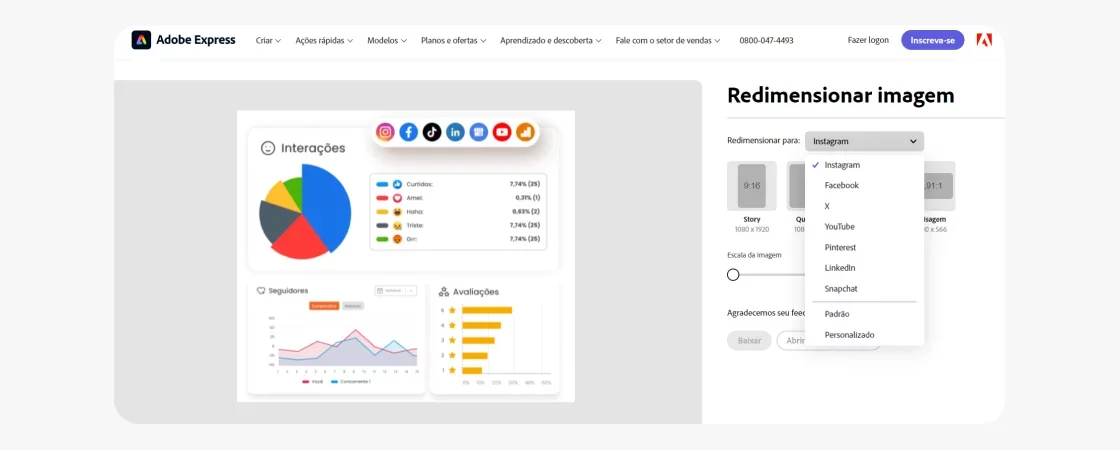
NuvemShop
A Nuvem Shop possui uma ferramenta gratuita e rápida de usar que redimensiona as imagens nos formatos de foto de perfil, post horizontal, post vertical, Stories… Basta selecionar a opção que deseja.
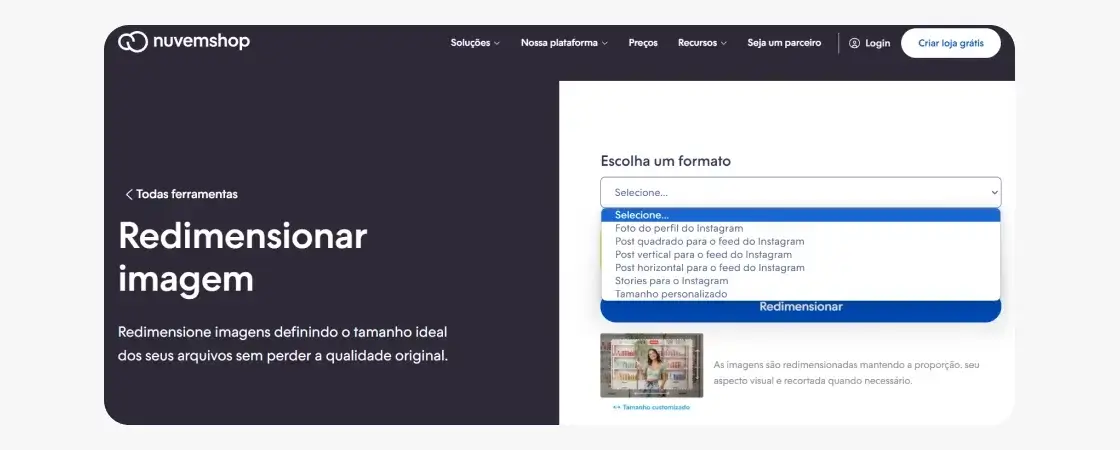
Fotor
O Fotor é um editor de imagens com opções de cortar e redimensionar o tamanho das imagens.
Além disso, você também pode aproveitar para ajustar outros elementos das fotos, como a nitidez, cores, tonalidade, saturação, etc.
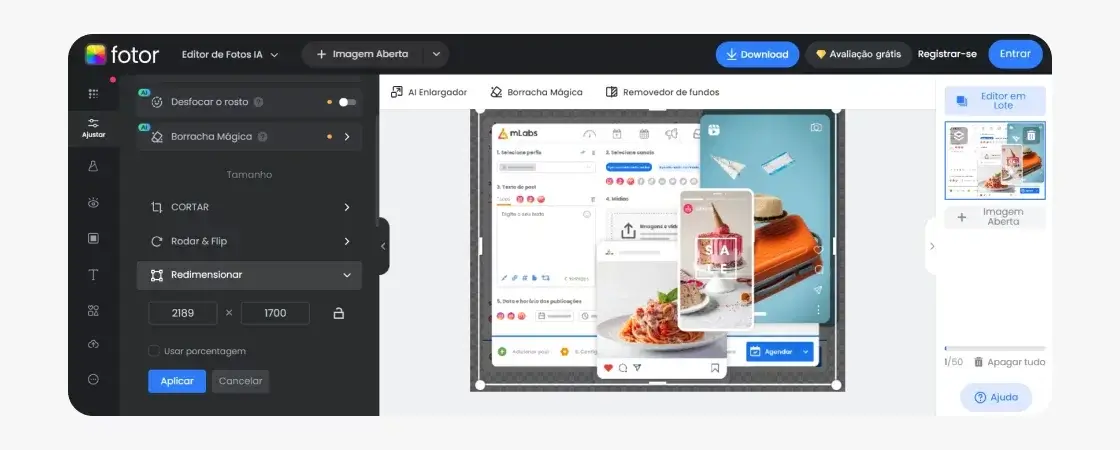
Como redimensionar e agendar posts de uma só vez
Todos os apps que indicamos são ótimos, mas se você usa a mLabs, nenhum deles será necessário!
Pela nossa plataforma você consegue criar posts, agendar publicações para o Instagram e outras redes sociais, e ajustar o tamanho certo das imagens, tudo no mesmo lugar!
Com os nossos editores de imagem, o social media tem TOTAL autonomia para enquadrar o post no melhor formato e ainda visualizar a prévia antes de publicar.
Para começar, você só precisa logar no seu perfil, escolher a marca e selecionar a rede social que deseja publicar.
Abaixo, vamos te mostrar um tutorial de como ajustar o tamanho da imagem:
- No menu superior da mLabs, clique em “Agendar Post” e em “mídias” faça o upload da imagem que você deseja publicar;
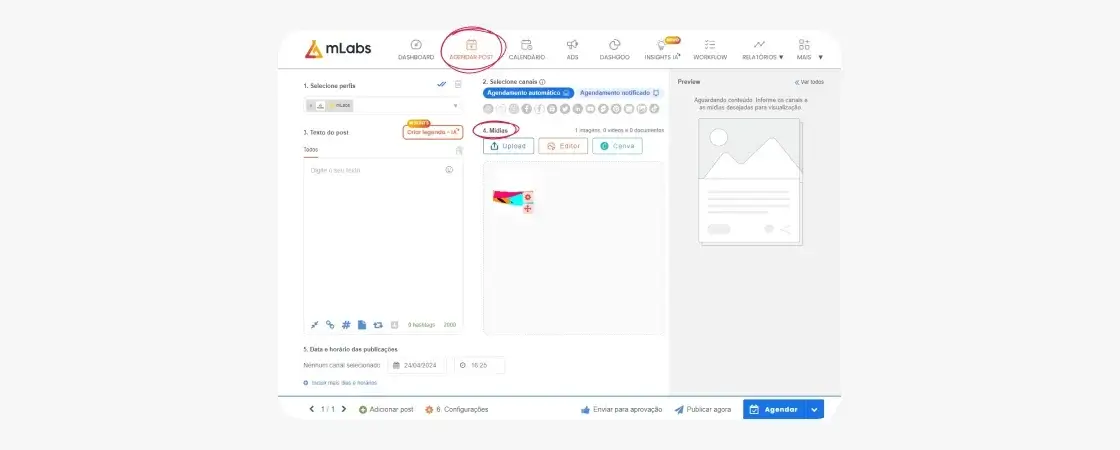
- Clique em “Editor” e uma segunda tela irá aparecer. Nela, você terá recursos de edição como redimensionar, cortar, aprimorar, adicionar texto, etc, na sua imagem;
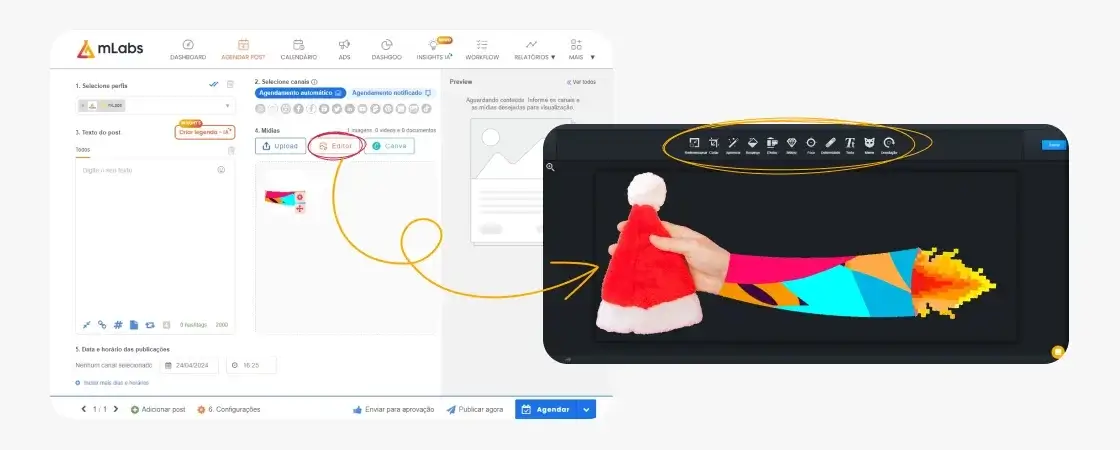
- Ao clicar na opção “Cortar” você terá algumas das opções de proporções apropriadas para Instagram. Para fotos verticais: 4:5 e 9:16; e horizontas: 16:9 e 5:4;
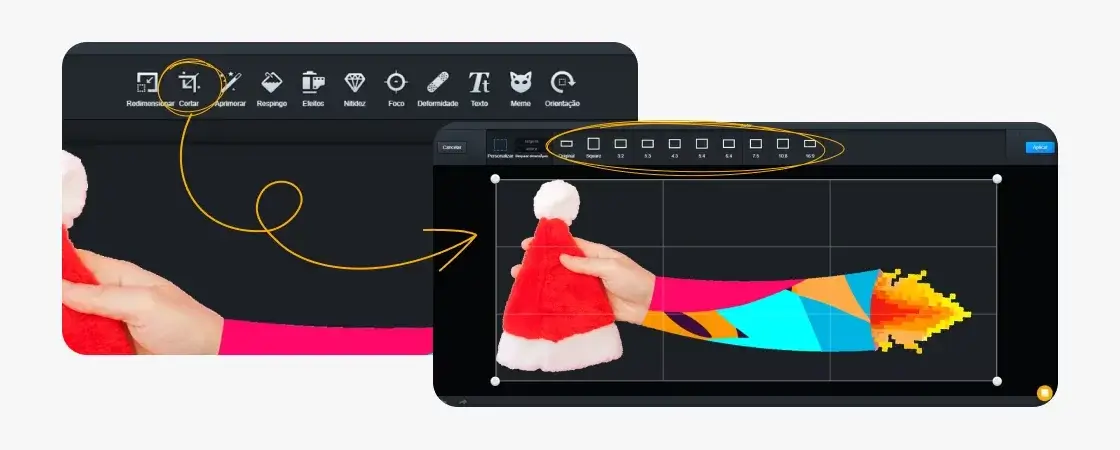
- Por fim, na opção “Redimensionar” você pode digitar os pixels de altura e largura que você deseja aplicar em sua imagem. Fácil fácil!
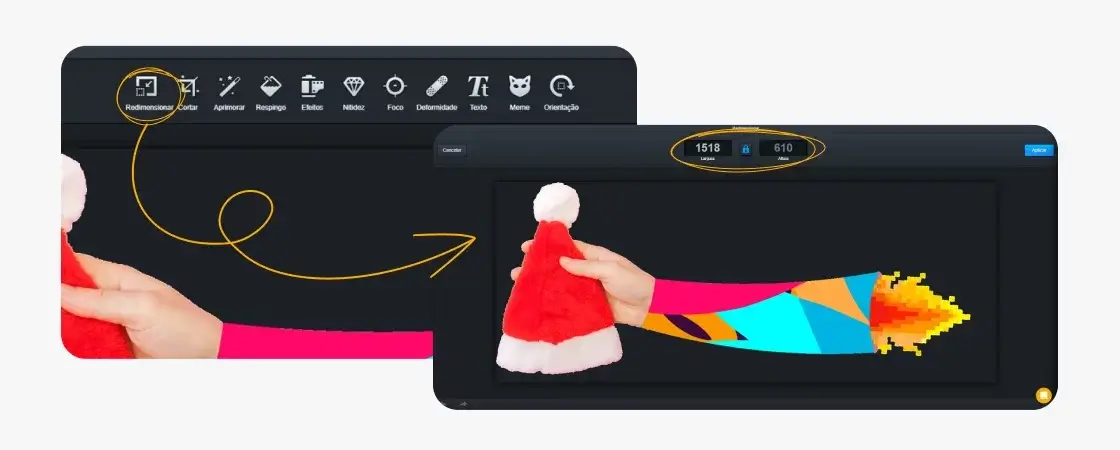
- Vale lembrar que caso você queira mudar a orientação da sua foto, ou seja, deixar ela na vertical ou horizontal, ou até mesmo invertida, basta ir na opção “Orientação” e alterar. E claro, feitas todas as alterações desejadas, basta clicar em “aplicar” e pronto.
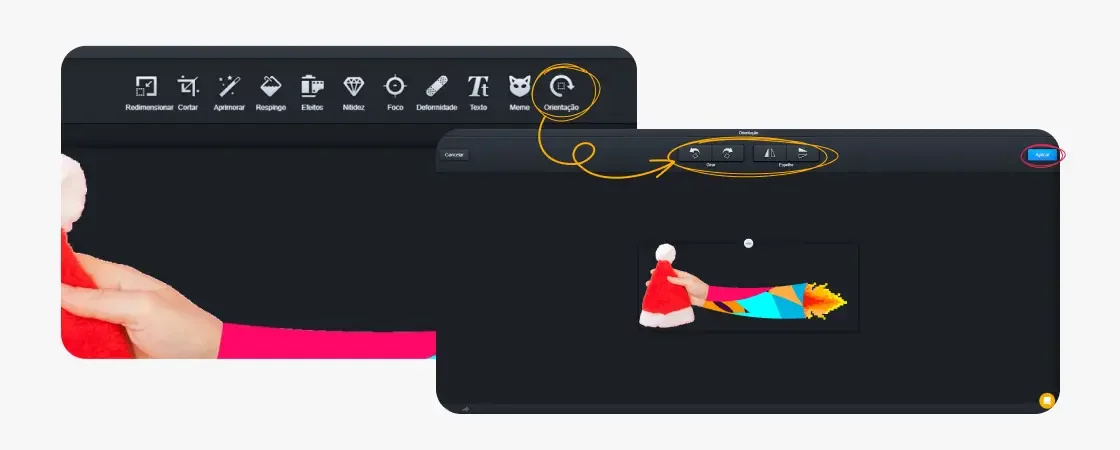
Gostou dessa função da mLabs? Simplifica bastante o processo, né?! 😉
Que tal testar essa funcionalidade e diversas outras por 30 dias grátis?
Além de agendamentos e edição de imagens diretamente da plataforma, a mLabs possui relatórios, workflow para aprovação de postas, calendário de posts, inteligência artificial que auxilia na obtenção de insights para redes sociais e inbox de todas as redes sociais em um único chat. UFA! Tudo isso no mesmo lugar!
Resgate agora seu cupom exclusivo e teste a mLabs por 30 dias grátis clicando aqui. 😀